AI字效教程,设计电击效果文字教程(2)
步骤7
使用矩形工具(M),创建一个9 x 1px的形状,设置填充颜色为R = 234 G= 179 B = 34,把它置于顶层。将重点放在新的矩形的右边,切换到直接选择工具(A)。选择锚点并将他们向下拖动1px。再次选择这个新形状,找到效果>变形>弧形。输入下列图像中显示的属性,然后单击“确定”。
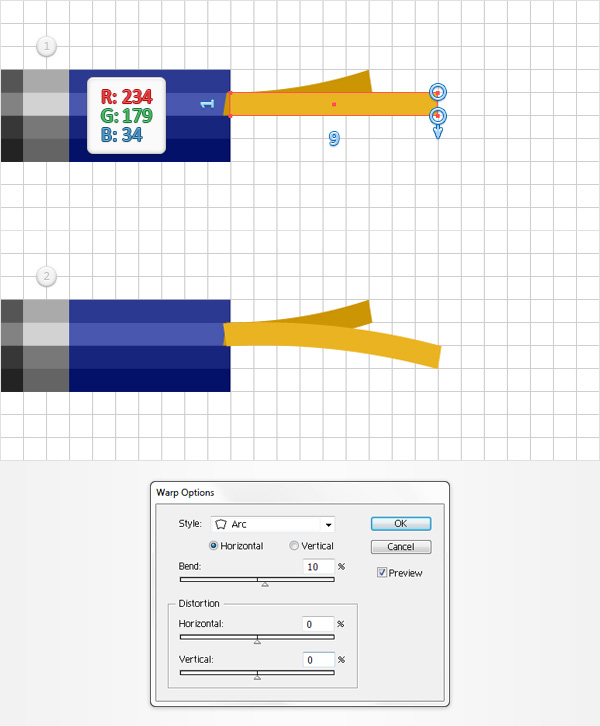
步骤8
使用矩形工具(M),创建一个7 x 1px的形状,设置填充颜色为R = 204 G= 149 B = 4,把它置于顶层。将重点放在新的矩形的右边,切换到直接选择工具(A)。选择锚点并将他们向下拖动1px。再次选择这个新形状,找到效果>变形>弧形。输入下列图像中显示的属性,然后单击“确定”。选择这三个黄色的形状,并将他们置于底层。
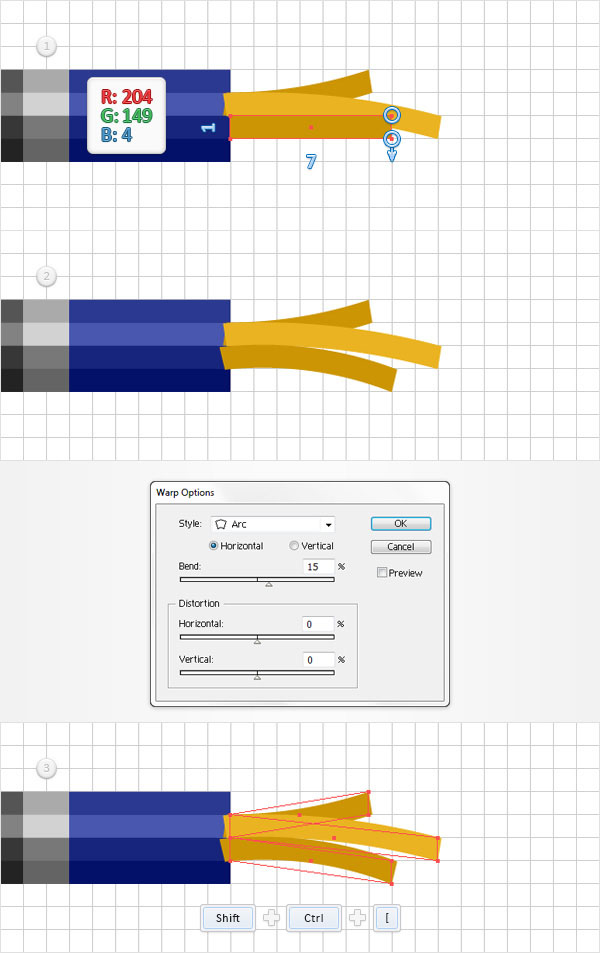
步骤9
选择下图中选中的形状并将他们拖动到色板上(窗口>色板)来保存自己的图案。色板面板上有它之后,你就可以删除原形状。返回到色板面板,双击你的图案并将它命名为电线末端。
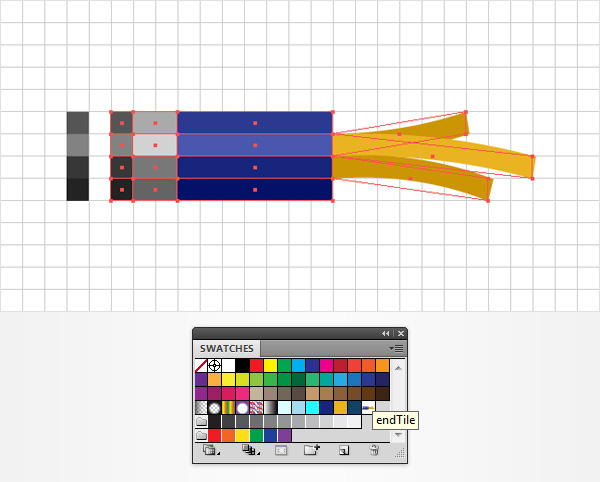
步骤10
选中你的画板上剩下来的那个组,然后打开画笔面板(窗口>画笔),点击新建画笔(下图中蓝色箭头处),选择图案画笔,然后单击“确定”再打开笔刷窗口。将笔刷命名为“电线”,然后边线拼贴选择原始,终点拼贴在列表中选择电线末端。最后,单击“确定”,你应该可以在笔刷面板找到你的新图案笔刷。如果你完成了,那么可以删除原形状。
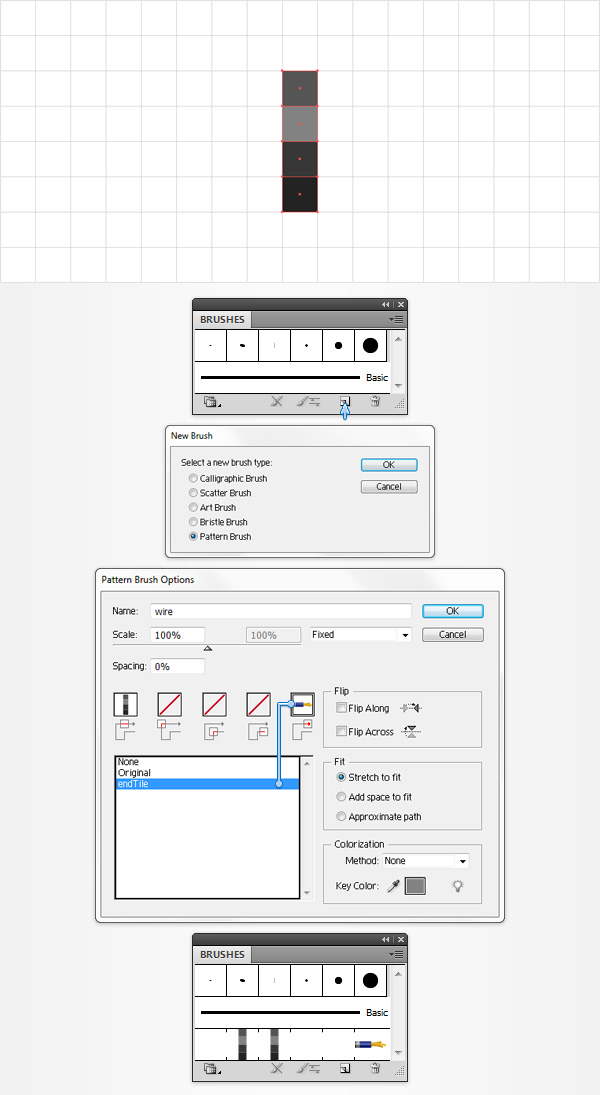
步骤11
聚焦于画笔面板,选择“电线”图案画笔,并复制它(或打开画笔面板的菜单,复制画笔)。双击你的画笔副本,命名它为“电线副本”,双击,并勾选纵向翻转然后点击确定。








